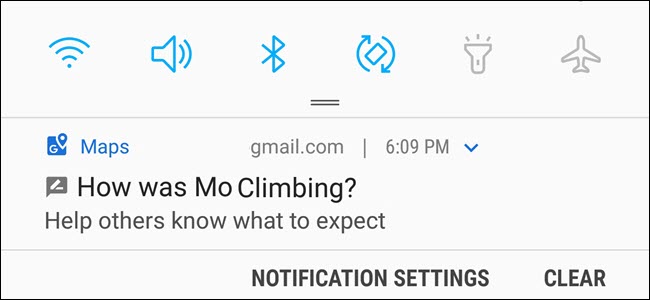Pokud jste jako já, používáte Mapy Google mnoho. Jde o to, že udržuje podrobnou historii všude, kde jste byli - bez ohledu na to, zda jste použili navigaci nebo ne. Zde je postup, jak data smazat.
PŘÍBUZNÝ: Jak zakázat dopravní oznámení systému Android
Mapy uchovávají vaši cestovní historii za párrůzná místa: „Vaše časová osa“ a „Historie map“. První z nich je velmi podrobný pohled na všechno, kde jste byli, i když jste tam necestovali (ano, váš telefon sleduje každý váš krok). Posledně jmenované jsou však pouze místa, na která jste navigaci použili. Je vlastně tak trochu matoucí, že tyto údaje ukládají na dvou různých místech, a proto je oba kryjeme.
Jak upravit nebo odebrat jednotlivé položky z časové osy Map Google
Používám Android zde, ale kroky jsouto samé platí pro iOS, takže byste neměli mít potíže s pokračováním. Chcete-li se dostat na svou časovou osu - podrobnou historii všech míst, kde jste byli, dokonce i na místa, na která jste nenavštívili - otevřete Mapy a poté snímek otevřete levou nabídku. To lze provést přejetím zleva doprava nebo klepnutím na tři řádky v levém horním rohu. Vyberte možnost „Vaše časová osa“.


Výchozí zobrazení je mini-mapa nahoře a rychlý pohled na vaše poslední místa níže. Chcete-li upravit (nebo odstranit) kterékoli z těchto míst, stačí klepnout na jeho zadání.

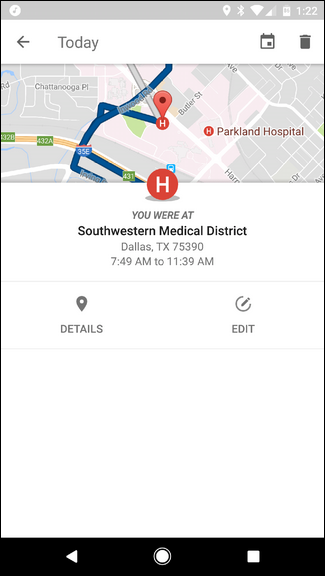
Odtud ji můžete upravit klepnutím na tlačítko „Upravit“, které vám umožní změnit časy a určit přesné umístění, pokud není přesné.

Jinak pro smazání záznamu stačí klepnout naikona koše v pravém horním rohu. Chcete-li jej úplně odstranit, stačí si ověřit, že chcete, aby to bylo pryč, ale v vyskakovacím dialogovém okně klikněte na „Odebrat“.
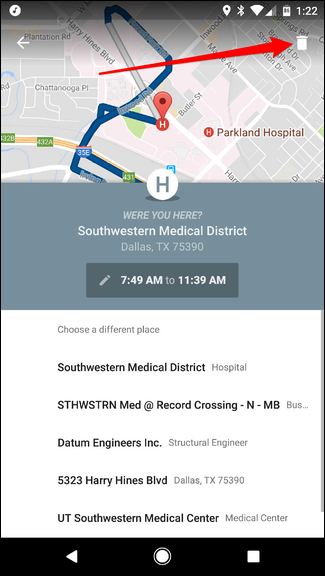

Jak zastavit Google ve sledování vaší historie polohy (a smazat vše)
Nemusíte však pouze mazat záznamy jednotlivě. Ve skutečnosti můžete jít o další krok, jak bude fungovat vaše časová osa, a pokud chcete, smazat všechna svá data.
V zobrazení Vaše časová osa klepněte na tři tečky v pravém horním rohu a poté zvolte „Nastavení“.


Tady se tedy věci mohou dostat o něco vícspletitý, podle toho, co se snažíte udělat. Je skutečně obtížné zcela deaktivovat vaši časovou osu, protože by to mohlo negativně ovlivnit další aspekty navigace. Pokud to však chcete udělat, přejděte do dolní části stránky Nastavení časové osy a vypněte možnost „Historie polohy zapnuta“.

Můžete jej v daném případě vypnoutzařízení nebo jen obecně - stačí stisknout příslušný posuvník. První z nich zakáže sledování historie polohy na všech zařízeních, zatímco u zařízení vedle názvu zařízení jej pouze deaktivuje.

Můžete také hromadně smazat svou historii polohy, pokudrád bys. Existují dva různé způsoby: Odstranit veškerou historii polohy nebo odstranit rozsah historie polohy. Toto jsou poslední dvě možnosti na stránce Nastavení časové osy.
Chcete-li smazat celou historii polohy, klepněte na tuto možnost. Zobrazí se varování, které vás upozorní na to, že to nelze vrátit zpět, a mohlo by to ovlivnit aplikace, které spoléhají na vaši historii polohy. Pokud jste s tím v pohodě, zaškrtněte políčko „Rozumím a chci odstranit“ a klepněte na „Odstranit“.


Pokud chcete pouze odstranit rozsah, klepněte na poslední možnost v této nabídce, zadejte počáteční a konečný termín a poté „Pokračovat“.


Objeví se stejné varování shora - zaškrtněte políčko a klepněte na „Odstranit“. Teplouš! Všechno je pryč, už nikdy nebudeme vidět.

Jak odstranit historii navigace v Mapách
Odstranění historie vaší navigace je o něco složitější, protože neexistuje způsob, jak vše smazat v jednom pádu - můžete smazat pouze jednotlivé položky.
Nejprve spusťte Mapy Google. Odtud otevřete nabídku buď přejetím zleva doprava nebo klepnutím na tři řádky v levém horním rohu. Přejděte dolů, dokud se nezobrazí „Nastavení“. Klepněte na něj.


Asi v polovině této nabídky je možnost pro historii map. To je to, co hledáte.

Až se sem dostanete, uvidíte osvětlené místo, kam jste navigovali. Neexistuje způsob, jak tyto údaje zcela vymazat, takže je budete muset jednotlivě smazat jednotlivým klepnutím na malé X na pravé straně.

Po klepnutí na symbol X se zobrazí malé upozornění, že tento záznam bude odstraněn a odstraněn z historie Map. Pokud jste s tím spokojeni, klepněte na „Smazat“. Hotovo a hotovo.

Jak zakázat historii polohy na webu
Svou historii polohy můžete také ovládat pomocí stránky Moje aktivita Google. To souvisí s nastavením mého účtu, ale je to mnohem rychlejší způsob přístupu k vaší historii polohy a časové ose.
Nejprve přejděte k části Moje aktivita. Odtud klikněte na nabídku se třemi tečkami v pravém horním rohu. V rozevíracím seznamu vyberte Ovládací prvky aktivity.

Na této stránce přejděte trochu dolů a najděte kartu Umístění HIstory. Přepněte malý posuvník.

Objeví se nové pole, které potvrdí, že chcete „pozastavit“ historii polohy. Tím vám řekne, co ztratíte tím, že to uděláte - pokud jste s tím v pořádku, jděte do toho a zmáčkněte „pauza“ dole.
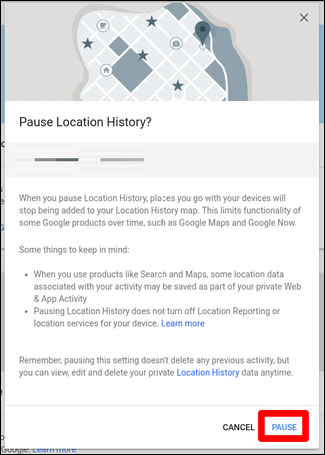
Výložník. Hotovo a hotovo. Tím se natrvalo pozastaví sledování polohy na všech vašich zařízeních, dokud jej znovu nezapnete.